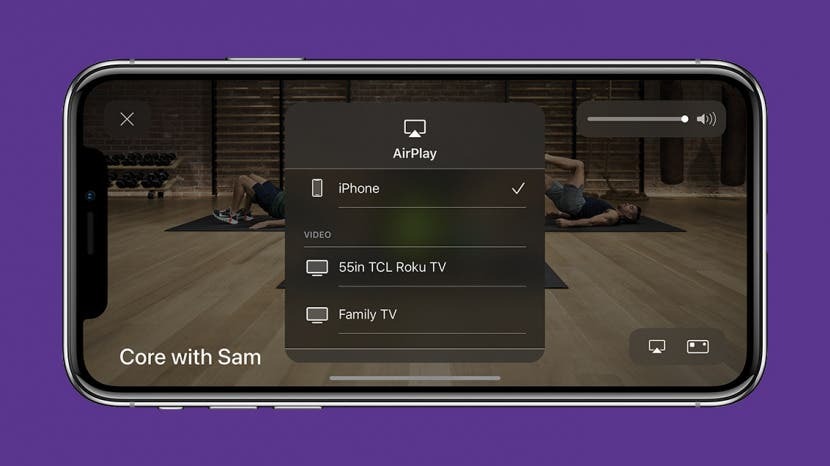
ขณะนี้การรองรับ AirPlay 2 รวมอยู่ในแอพ Apple Fitness Plus แล้ว คุณจึงสามารถสตรีมการออกกำลังกายจาก iPhone ของคุณไปยังทีวีที่รองรับ AirPlay 2 ได้ หมายความว่า คุณไม่จำเป็นต้องมีกล่องรับสัญญาณของ Apple TV เพื่อฉายภาพการออกกำลังกายของคุณไปยังโทรทัศน์เป็นครั้งแรก! เราจะแสดงให้คุณเห็นถึงวิธีการ และหารือเกี่ยวกับคุณลักษณะที่จะถูกจำกัด
ใครจะรักเคล็ดลับนี้
- ผู้ใช้สมาร์ททีวีที่ไม่มี Apple TV แต่ยังต้องการดูการออกกำลังกายของ Apple Fitness Plus บนหน้าจอที่ใหญ่ขึ้น
- เจ้าของทีวีที่เข้ากันได้กับ AirPlay 2 ที่ต้องการแชร์การออกกำลังกายกับผู้อื่นที่ไม่มี Apple Fitness Plus
วิธีใช้ Apple Fitness Plus บนทีวีที่ไม่ใช่ของ Apple
ก่อนที่คุณจะเริ่มต้น ตรวจสอบให้แน่ใจว่าทีวีที่คุณต้องการสตรีมการออกกำลังกายของคุณไปนั้นเข้ากันได้กับ AirPlay 2 และทีวีเปิดอยู่ หากต้องการเรียนรู้เพิ่มเติมเกี่ยวกับ AirPlay 2 และ Apple Fitness Plus โปรดดูที่ เคล็ดลับประจำวันนี้ จดหมายข่าว
- เปิด แอพฟิตเนส.
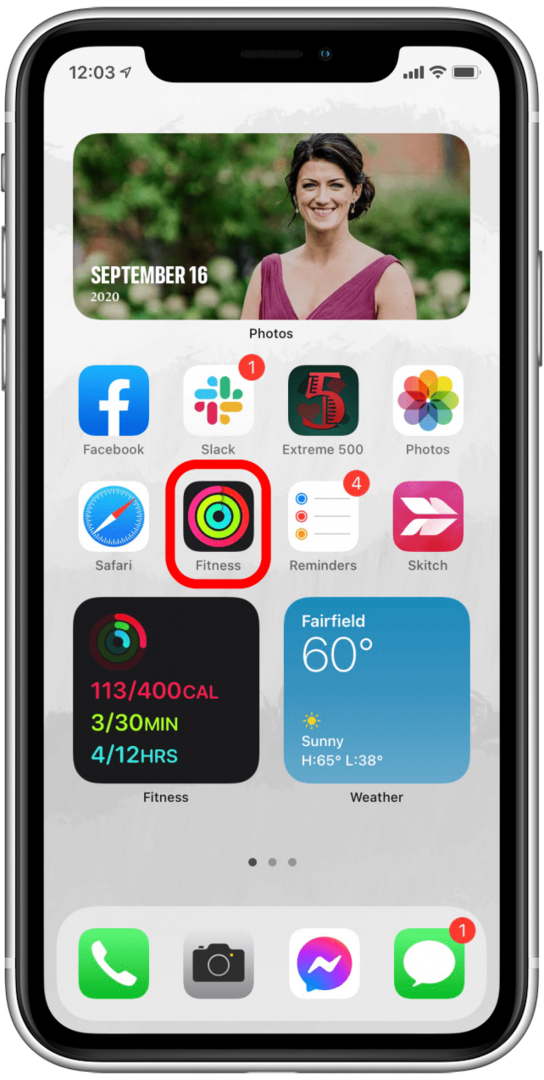
- แตะที่ ฟิตเนส+แท็บ ที่ส่วนลึกสุด.
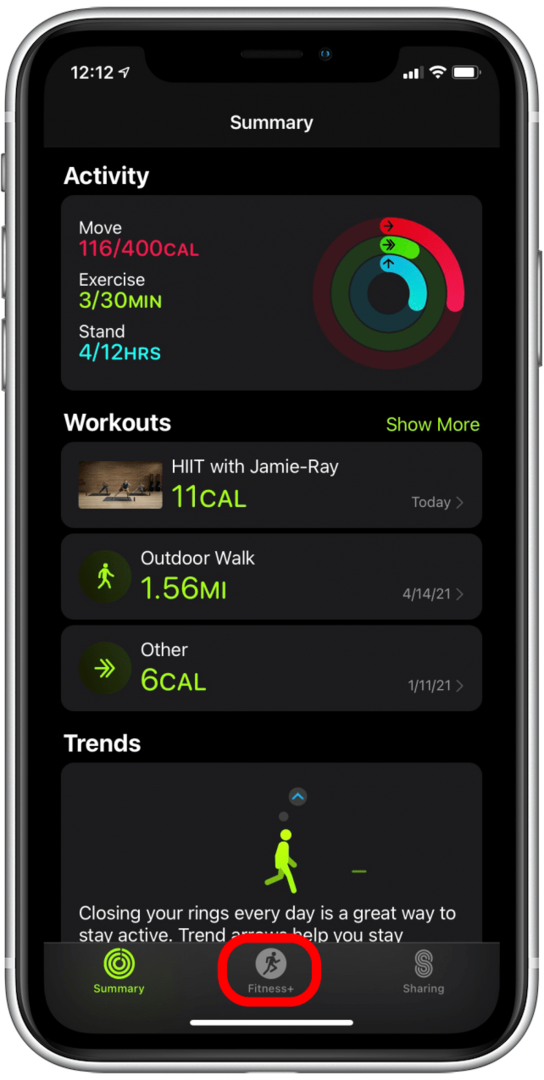
- ค้นหาการออกกำลังกายที่คุณต้องการทำ แล้วแตะที่ภาพขนาดย่อของวิดีโอ
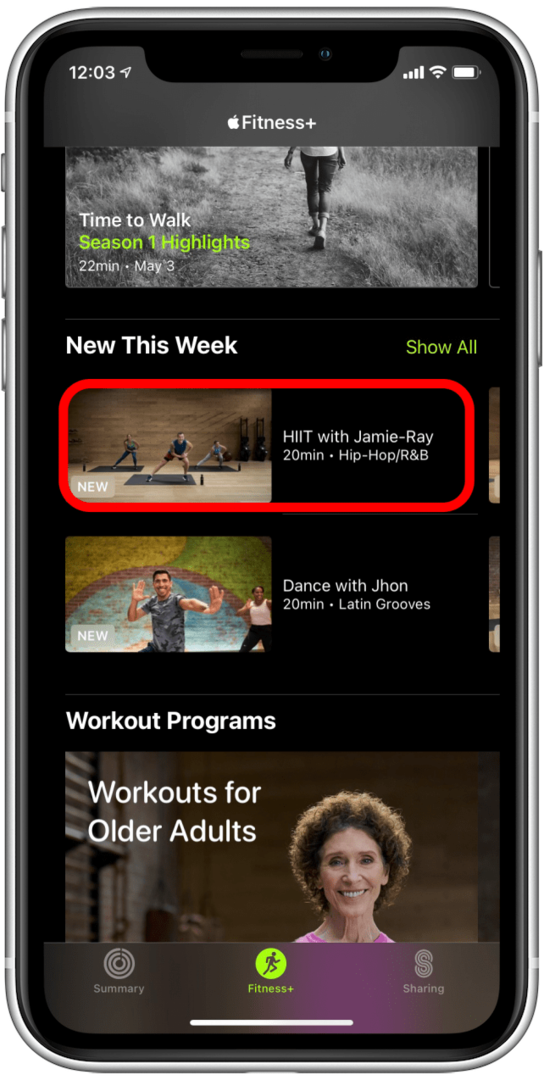
- แตะ ไปกันเถอะ.
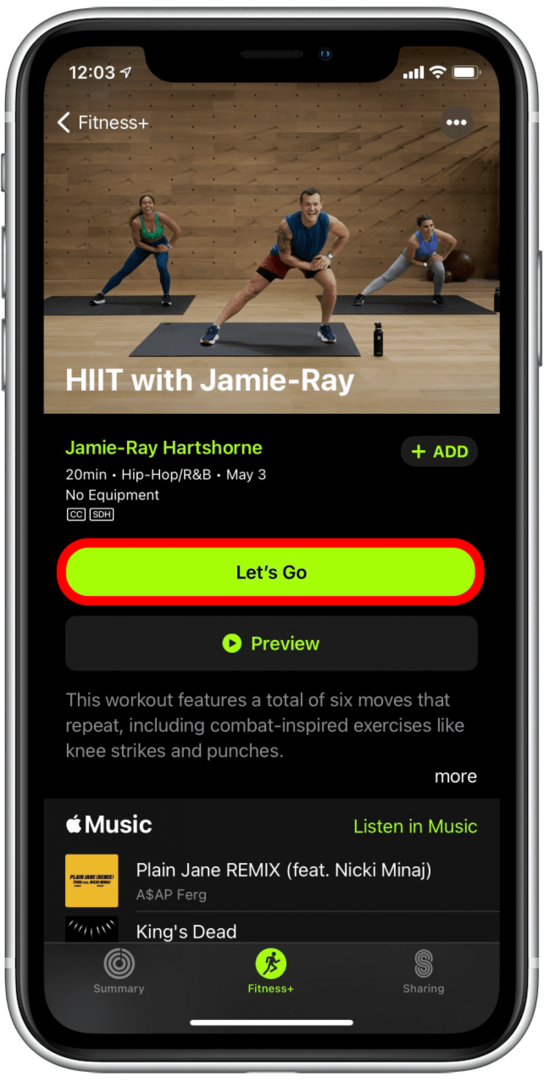
- แตะ ไอคอน AirPlay.
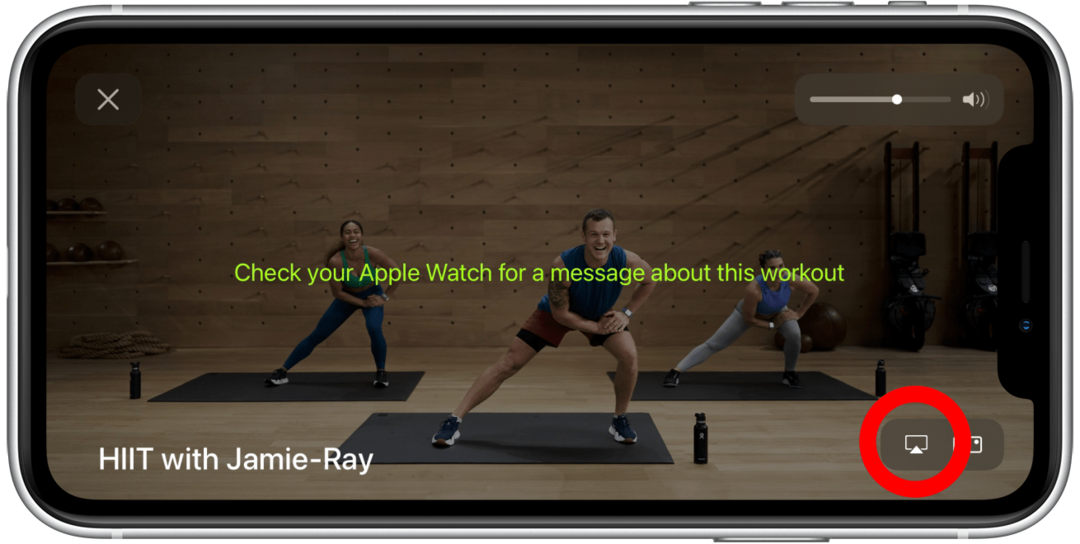
- ค้นหาและเลือกทีวีของคุณจากรายการตัวเลือก AirPlay
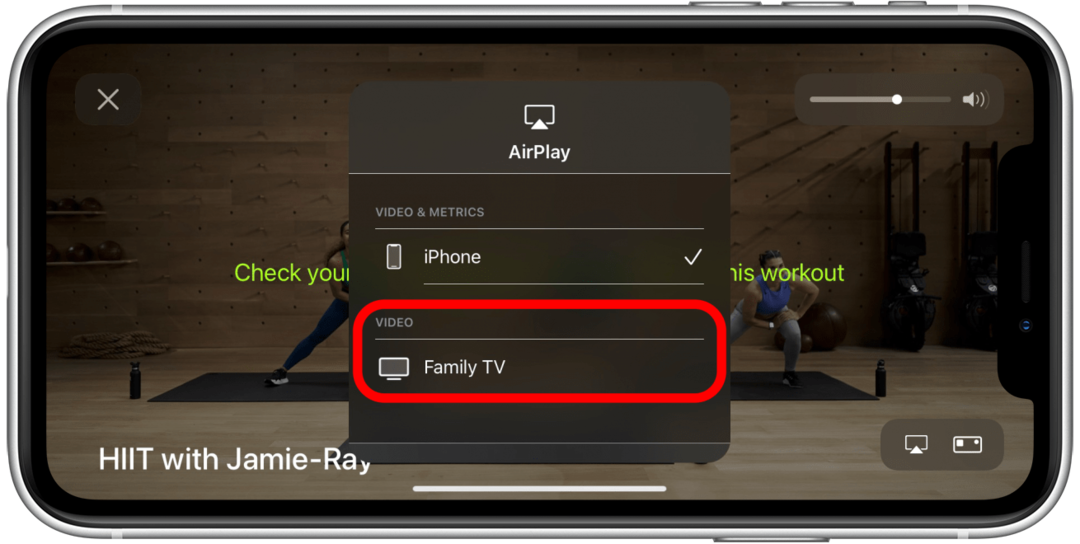
- ทีวีของคุณอาจให้รหัสสำหรับป้อนบน iPhone ของคุณ หากใช่ ให้ป้อนรหัสแล้วแตะ ตกลง.
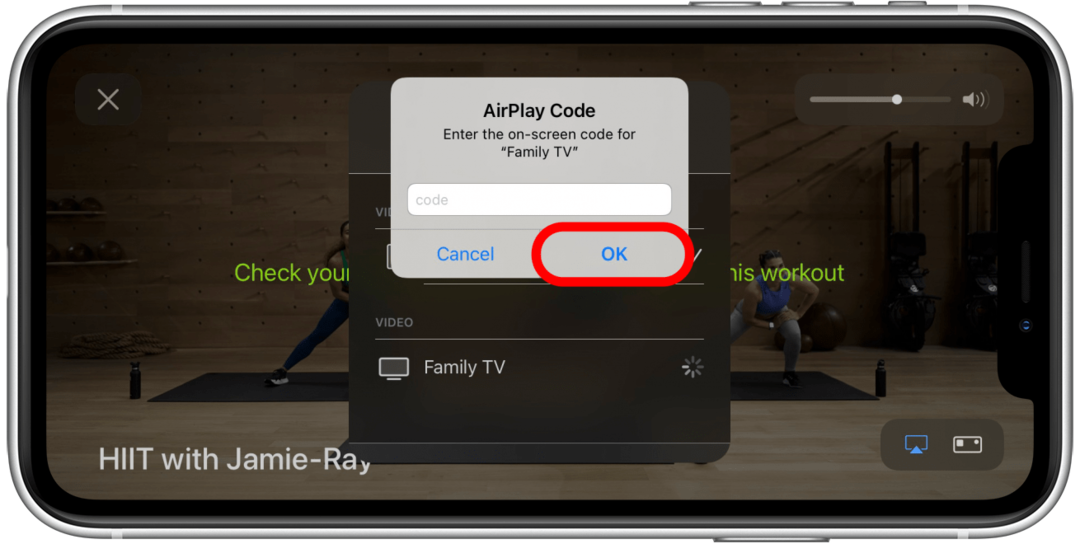
- การออกกำลังกายบางอย่างอาจแสดงข้อความให้คุณอนุมัติใน Apple Watch ของคุณ หากเป็นเช่นนี้ ให้เลื่อนดูข้อความ Apple Watch แล้วแตะตกลงเพื่อดำเนินการต่อ
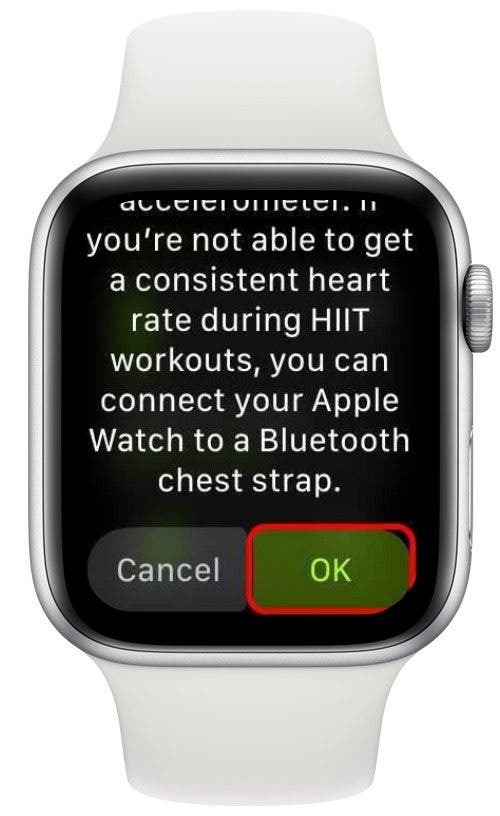
- iPhone ของคุณควรแสดงว่าขณะนี้คุณกำลัง AirPlaying กับทีวี โดยแสดงด้วยเครื่องหมายถูกข้างทีวีในรายการ AirPlay
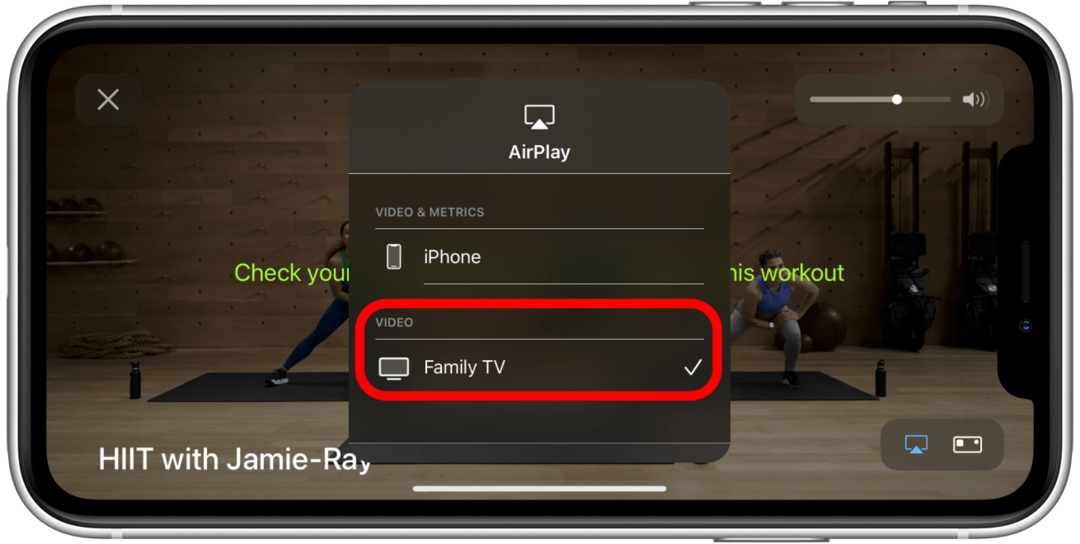
- แตะนอกรายการ AirPlay บน iPhone ของคุณเพื่อกลับไปที่หน้าจอออกกำลังกาย
- แตะ pไอคอนเลย์ ไม่ว่าจะบน Apple Watch หรือ iPhone ของคุณเพื่อเริ่มต้น
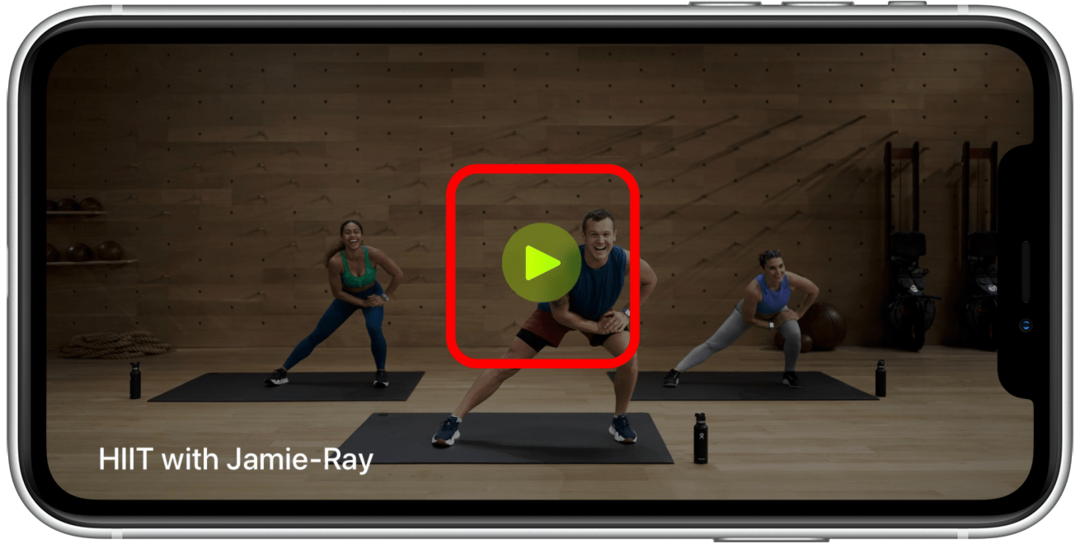
การออกกำลังกายของคุณจะเริ่มขึ้นแล้ว! เมื่อเสร็จสิ้นการออกกำลังกายบนทีวีที่เข้ากันได้กับ AirPlay 2 และไม่ใช่บน Apple TV คุณจะไม่เห็นสถิติการออกกำลังกายของคุณบนหน้าจอ และคุณจะไม่สามารถเห็น Burn Bar ได้ การออกกำลังกายของคุณจะยังคงบันทึกบน Apple Watch ตามปกติ ดังนั้นคุณจึงสามารถ กลับไปดูการออกกำลังกายของคุณ หลังจากเสร็จสิ้น